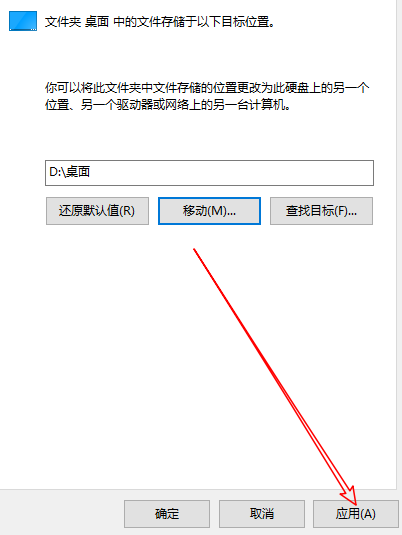C盘又变红了,怎么清理,那些文件可以删除,老是拓展容量也不是办法,怎么办!怎么办!
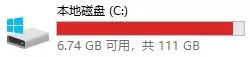
今天小编给大家分享两个小技巧,学会这俩小技巧你的电脑C盘将节省大半空间,我们都知道大部分软件安装的时候都会默认安装到C盘,那么我们把默认安装路径给修改到其他盘呢,安装的时候修改又太麻烦,能不能做到大部分安装软件路径调整成其他盘呢?
还有一部分小伙伴们应该和小编一样,喜欢把什么文件都放在桌面,这样的操作也会占用一定的空间,尤其是生成大文件的时候,C盘所剩空间还没有生成文件的占用空间大呢,那么我们是不是可以把桌面默认路径给修改到其他盘呢?
1注册表修改程序默认安装路径
首先按住快捷键WIN+R键,输入regedit,打开注册表编辑器!
定位到HKEY_LOCAL_MACHINE\SOFTWARE\Microsoft\Windows\CurrentVersion
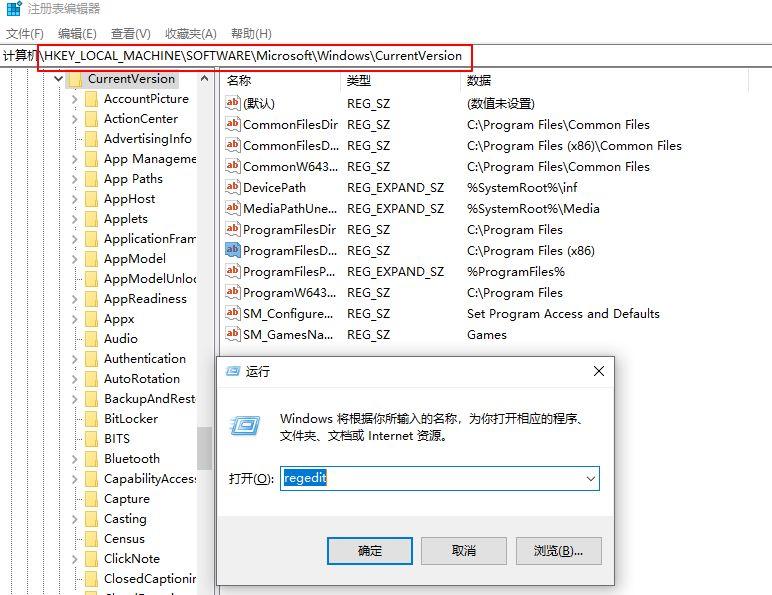
然后对
ProgramFilesDir (x86)
ProgramFilesDir 进行修改!
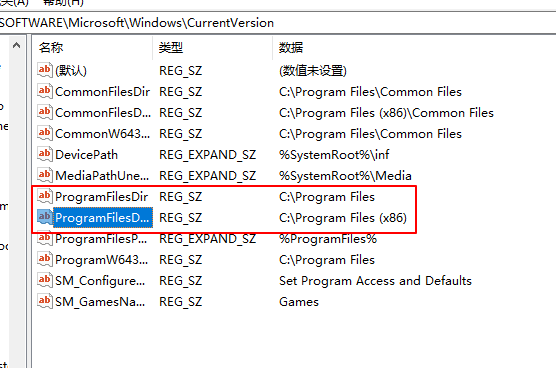
假如我们需要把安装路径,修改到D:\Program Files,我们把C:\Program Files修改为D:\Program Files即可!
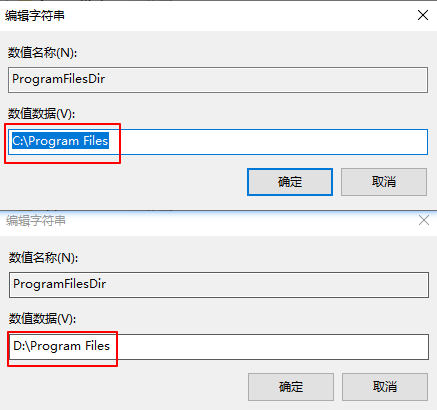
2修改桌面路径
我们打开文件资源管理器,找到桌面,鼠标右键,点击属性!
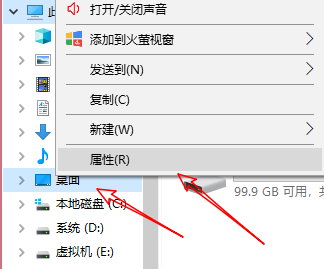
切换到位置选项卡,点击移动!
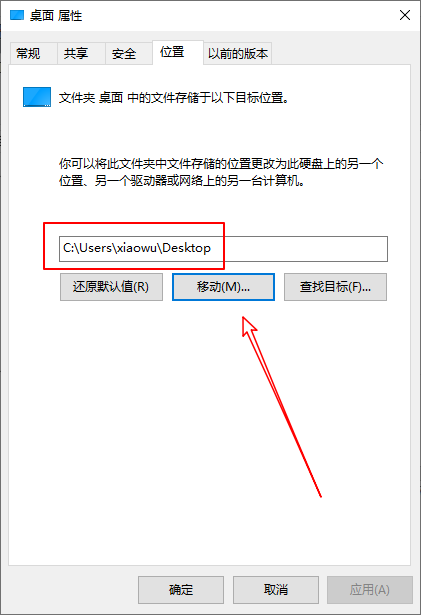
选择一个其他盘的文件夹!
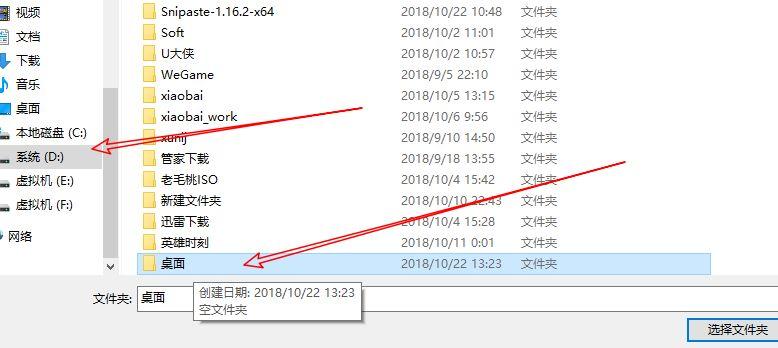
然后点击应用即可!